IE/Edge: Obsah bol zablokovaný, neplatný bezpečnostný certifikát

Ak Microsoft Edge nezistí platný bezpečnostný certifikát pre webovú stránku, ktorú navštevujete, zablokuje ju.
Pri prvom otvorení prehliadača Microsoft Internet Explorer sa otvorí nová karta, ktorá vyzve používateľa, aby nastavil IE11 ako predvolený webový prehliadač. Môžete jednoducho vybrať možnosť „ Nie, ďakujem “, ale stále to môže obťažovať ostatných používateľov, ktorí budú počítač používať v budúcnosti. Je to nepríjemné najmä v podnikových prostrediach. Pomocou týchto krokov vypnite výzvu.
Vyberte tlačidlo „ Štart “ a potom zadajte „ Možnosti internetu “.
Otvorte „ Možnosti internetu “.
Vyberte kartu „ Rozšírené “.
Posuňte sa trochu nadol do časti „ Prehliadanie “. Podľa potreby začiarknite alebo zrušte začiarknutie políčka „ Povedzte mi, či Internet Explorer nie je predvoleným webovým prehliadačom “.
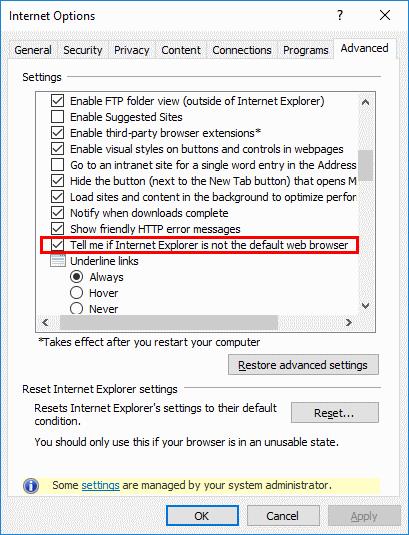
Stlačte tlačidlo „ Štart “ a potom zadajte „ cmd “.
Kliknite pravým tlačidlom myši na „ Príkazový riadok “ a vyberte „ Spustiť ako správca “.
Zadajte reg add „HKCU\Software\Microsoft\Internet Explorer\Main“ /f /v „Check_Associations“ /d „no“ /t REG_SZ
Stlačte „ Enter “.
Poznámka: Ak skopírujete a prilepíte vyššie uvedený príkaz, úvodzovky sa nemusia prilepiť správne. Ak to nefunguje, napíšte ho alebo prepíšte úvodzovky.
Podržte kláves Windows a stlačte „ R “, čím vyvoláte dialógové okno Spustiť Windows.
Napíšte „ regedit “ a potom stlačte „ Enter “.
Prejsť na:
Nastavte hodnotu „ Check_Associations “ na „ Nie “. Ak nevidíte „ Check_Associations “, kliknite pravým tlačidlom myši na „ Main “, vyberte „ New “ > „ String Value “ a vytvorte nový „ Check_Associations “.
Podržte kláves Windows a stlačte „ R “, čím vyvoláte dialógové okno Spustiť Windows.
Napíšte „ gpedit.msc “ a potom stlačte „ Enter “.
Zobrazí sa „ Editor lokálnej skupinovej politiky “. Prejdite na „ Konfigurácia používateľa “ > „ Šablóny pre správu “ > „ Komponenty systému Windows “ > „ Internet Explorer “.
Otvorte „ Upozorniť používateľov, ak Internet Explorer nie je predvoleným výberom webového prehliadača “.
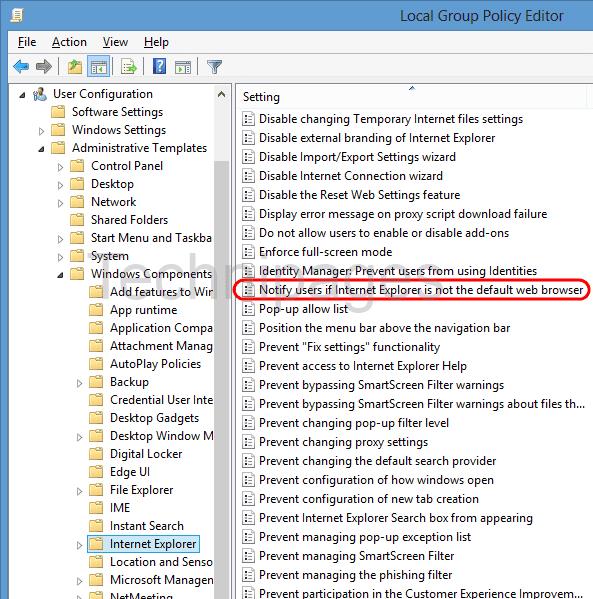
Nastavte zásadu na „ Zakázané “ a potom vyberte „ OK “.
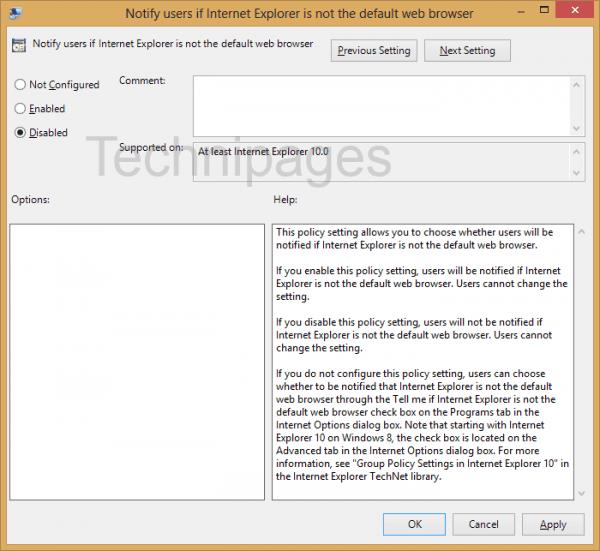
Teraz už žiadneho používateľa, ktorý sa prihlási do počítača a používa IE11, už nebude otravovať otravnou výzvou.
Ak Microsoft Edge nezistí platný bezpečnostný certifikát pre webovú stránku, ktorú navštevujete, zablokuje ju.
Ako zabrániť Pri návšteve webových lokalít v programe Microsoft Internet Explorer sa vyskytol problém so správou o bezpečnostnom certifikáte webových stránok.
Úplne zakážte výzvu v programe Internet Explorer 11, aby ste ho nastavili ako predvolený prehliadač, keď ho používateľ prvýkrát použije.
Odstránenie Internet Explorera 11 z Microsoft Windows 10 je trochu zložité. Tento tutoriál vám môže pomôcť.
Pomocou tohto návodu zablokujte alebo povoľte, aby Internet Explorer 11 pre Windows 10 akceptoval všetky súbory cookie, alebo ho nastavte tak, aby povolil ich špecifickú skupinu.
Kde v IE11 máte prístup k nastaveniam JavaScriptu? V našom návode vám ukážeme kde.
Máte nejaké RAR súbory, ktoré chcete previesť na ZIP súbory? Naučte sa, ako previesť RAR súbor na formát ZIP.
Držte vyrovnávaciu pamäť vyčistenú vo vašom webovom prehliadači Google Chrome pomocou týchto krokov.
Ukážeme vám, ako zmeniť farbu zvýraznenia textu a textových polí v Adobe Reader s týmto podrobným návodom.
Nájdite tu podrobné pokyny, ako zmeniť User Agent String vo webovom prehliadači Apple Safari pre MacOS.
Microsoft Teams v súčasnosti nepodporuje nativné prenášanie vašich stretnutí a hovorov na TV. Môžete však použiť aplikáciu na zrkadlenie obrazovky.
Zaujíma vás, ako integrovať ChatGPT do Microsoft Word? Tento sprievodca vám presne ukáže, ako to urobiť pomocou doplnku ChatGPT pre Word v 3 jednoduchých krokoch.
Zistite, ako vyriešiť bežný problém, pri ktorom bliká obrazovka v prehliadači Google Chrome.
Hľadáte osviežujúcu alternatívu k tradičnej klávesnici na obrazovke, Galaxy S23 Ultra od Samsungu poskytuje vynikajúce riešenie. S
Krížové odkazy môžu váš dokument výrazne sprístupniť, usporiadať a uľahčiť jeho používanie. Tento sprievodca vás naučí, ako vytvoriť krížové odkazy v programe Word.
Potrebujete naplánovať opakujúce sa stretnutia v MS Teams so svojimi spolupracovníkmi? Naučte sa, ako nastaviť opakujúce sa stretnutie v Teams.













